Effetti di Luce Speciali!
Prima cosa procuriamoci due texture di sfondo, la prima potete scaricarla ingrandendo l’immagine qui sotto e la seconda in questo link
Apriamo in nuovo documento la prima texture, in nuovo livello sovrapponiamo la seconda texture impostando come riempimento 79 % e metodo di fusione Luce soffusa
Ora scarichiamo la foto di questo bambino dall’acconciatura un pò “particolare”, clicca sul link
COn lo strumento di selezione che preferite, selezioniamo la sagoma del bambino e la trasciniamo nel nostro documento
Sui capelli apparivano ancora troppi punti luce bianchi, allora gli ho fatto un nuovo taglio di capelli semplicemente usando lo strumento penna. Ho creato un’ombra sotto il ragazzo, utilizzando un pennello morbido nero grande 200 px. Poi ho fatto Filtro>Sfocatura>Controllo sfocatura con un raggio di 30 px. Ho selezionato un 80 % di opacità e 90 % di riempimento sul livello dell’ombra appena creata.
Per non farlo sembrare troppo “Incollato” al nostro sfondo, ho passato, selezionando lo strumento brucia, un pennello di 100 px sulla sagoma e poi ho applicato Immagine>Regolazioni>Luminosità/contrasto selezionando -30 e contrasto +45
Ora abbiamo bisogno di una figura astratta come quella qui sotto:
La desaturiamo e inseriamo nella posizione che preferiamo. Cancellando con la gomma le parti che vogliamo togliere.
Poi duplichiamo il livello e lo posizioniamo sotto il livello della sagoma.
Andiamo ora a creare gli effetti di luce in un nuovo livello, per crearli ho utilizzato semplicemente gli strumenti di photoshop:
1) strumento Penna e tracciamo una curva dove vogliamo ci sia l’effetto di luce. Tasto destro>Traccia tracciato>Simula pressione pennello (impostiamo il pennello con 7px, durezza 0)
2) Facciamo doppio clic sul livello dell’effetto luce e impostiamo i seguenti parametri:
Ripetiamo lo stesso procedimento per tutti gli effetti di luce che vogliamo creare, ricordandoci di duplicare a volte i livelli!
Aggiungiamo un ulteriore effetto, scaricando questo sfondo,
Inseriamo la parte che ci interessa, all’altezza del piede e con una gomma molto morbida cancelliamo i bordi impostando come metodo di fusione “scherma lineare”
CONCLUSIONE:
Se volete rendere ancora più magici i vostri effetti di luce potete inserire delle scie di fumo che potete scaricare ovunque, creare con lo strumento pennello e le opzioni di fusione (bagliore, ombra interna, esterna) della polvere magica


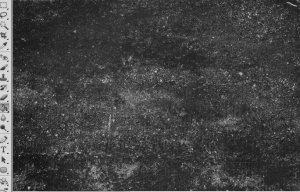





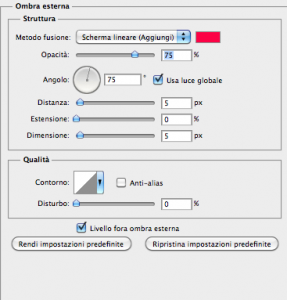


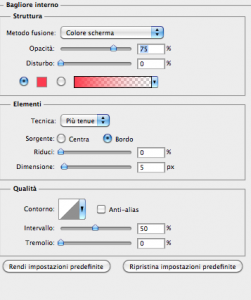




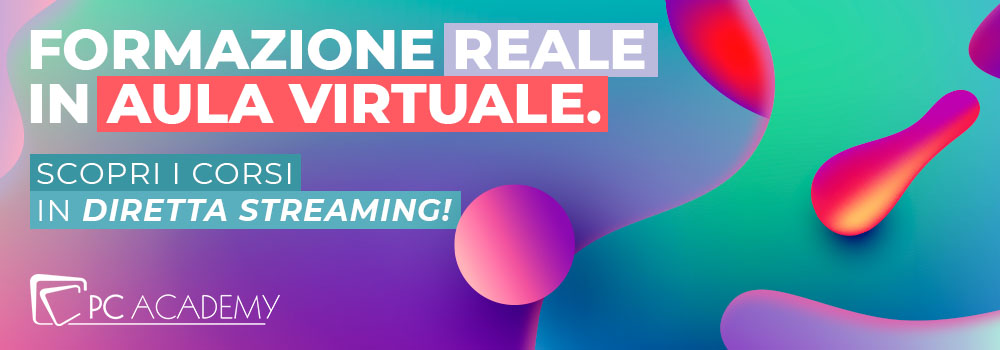




Commenti